¿Quieres crear una bonita página de Próximamente para tu sitio WordPress?
Una página de prelanzamiento puede crear expectación, generar expectación y dar que hablar antes incluso de que su sitio web empiece a funcionar. También puede utilizar una página de próximo lanzamiento para captar clientes potenciales y conseguir suscriptores para su lista de correo.
En este artículo, le mostraremos cómo crear rápida y fácilmente hermosas páginas de Próximamente en WordPress.

¿Por qué crear páginas Coming Soon en WordPress?
Las páginas Coming soon no son sólo un marcador de posición para su sitio web en WordPress. También pueden ayudar a generar clientes potenciales para su negocio.

Estas son algunas de las formas en que puede utilizar las próximas páginas:
- Evaluar el interés de los usuarios – Si no está seguro acerca de una idea, una página de “Próximamente” puede ayudarle a evaluar cuántas personas estarán interesadas en su proyecto.
- Crear expectación: puede utilizar una página de “Próximamente” para crear expectación y entusiasmar a la gente acerca de su negocio. Incluso puede animar a la gente a compartir su página de Próximamente mediante concursos y sorteos, lo que puede ayudarle a llegar a un público más amplio.
- Captar clientes potenciales: con las herramientas adecuadas, puedes empezar a crear tu lista de correo electrónico y pedir a los usuarios que sigan tus perfiles sociales. De este modo, el día del lanzamiento ya tendrás likes y seguidores, y podrás utilizarlos como una potente prueba social.
Con esto en mente, veamos cómo crear una página de Próximamente en WordPress. Puede utilizar los enlaces rápidos a continuación para omitir una sección específica:
- Step 1: Set Up a Domain and Hosting Account
- Step 2: Create a Beautiful Coming Soon Page
- Step 3: Connect Your Email Marketing Service
- Step 4: Publish Your Coming Soon Page
- Bonus Tip: Use SeedProd's Advanced Settings for Coming Soon Pages
- How to Switch Off SeedProd's Coming Soon Page
- Maintenance Mode vs Coming Soon: Which Page Should You Use?
Paso 1: Establecer una cuenta de alojamiento y dominio
Antes de crear una página de Próximamente, necesitará un nombre de dominio y un proveedor de alojamiento de WordPress.
Normalmente, un dominio cuesta unos 16 dólares al año, y los planes de alojamiento empiezan en 7,88 dólares al mes (normalmente se pagan anualmente). Esto puede suponer un gran gasto, sobre todo para las nuevas empresas que acaban de empezar.
Por suerte, nuestros amigos de Bluehost han acordado ofrecer un nombre de dominio gratis y un generoso descuento en alojamiento para los lectores de WPBeginner.
Básicamente, puedes lanzar una página de aterrizaje o incluso un sitio web completo por sólo 2,75 dólares al mes.
Tras contratar una cuenta de alojamiento, Bluehost le instalará automáticamente WordPress.
A continuación, sólo tienes que acceder al escritorio de WordPress de tu cuenta. A continuación, vaya a la pestaña “Sitios web” y haga clic en “Editar sitio” en el sitio web en el que desea crear una página “Próximamente”.

Si no desea utilizar Bluehost, también puede instalar WordPress en otras empresas de alojamiento como Hostinger, SiteGround o WP Engine siguiendo un proceso bastante similar.
Para obtener instrucciones más detalladas, consulte nuestra guía práctica sobre cómo instalar WordPress.
Paso 2: Crear una bonita página Coming Soon
La forma más fácil de crear una página coming soon es utilizar SeedProd. Es el mejor constructor de páginas de aterrizaje del mercado y cuenta con un editor de arrastrar y soltar que te permite crear páginas de diseño profesional rápidamente.

SeedProd cuenta con más de 320 plantillas de páginas ya preparadas y 90 bloques que puedes simplemente arrastrar a tus diseños. Esto le permite crear todo tipo de diseños de página sin tener que escribir una sola línea de código.
Nota: También existe una versión gratuita de SeedProd que le permite crear diseños de página personalizados sin importar su presupuesto. Sin embargo, en esta guía, vamos a utilizar la versión Pro, ya que es compatible con todos los mejores servicios de marketing por correo electrónico.
Esto significa que puede empezar a captar clientes potenciales y crear una lista de correo incluso antes de lanzar su sitio web.
Para más información, consulte nuestra reseña completa de SeedProd.
Primero, necesitas instalar y activar el plugin SeedProd. Para más detalles, consulte nuestra guía paso a paso sobre cómo instalar un plugin de WordPress.
Tras la activación, vaya a SeedProd ” Ajustes e introduzca su clave de licencia.

Encontrará la clave de licencia en su cuenta del sitio web de SeedProd. Después de introducir esta información, haga clic en el botón “Verificar clave”.
A continuación, vaya a SeedProd ” Páginas de destino. En la sección “Modo Coming Soon”, haga clic en “Establecer una página Coming Soon”.

Ahora puede elegir una plantilla para la página “Próximamente”.
SeedProd ofrece muchas plantillas diferentes. Para previsualizar un diseño, pase el ratón por encima y haga clic en la lupa.
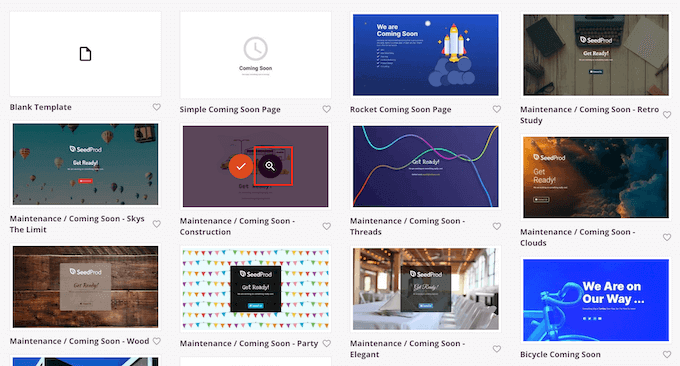
Cuando encuentre un diseño que le guste, sólo tiene que hacer clic en “Elegir esta plantilla”.
Estamos utilizando la plantilla “Lanzamiento próximamente” en todas nuestras imágenes, pero puedes utilizar cualquier diseño que te guste.
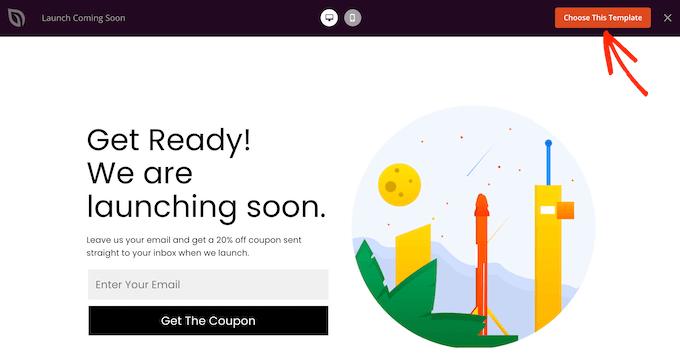
Tras seleccionar una plantilla, accederá al maquetador de arrastrar y soltar, donde podrá empezar a personalizar la plantilla de Próximamente.
En la parte derecha de la pantalla hay una vista previa en directo de su página.
Para personalizar cualquier parte de la plantilla, basta con hacer clic para seleccionar ese bloque en la estructura / disposición / diseño / plantilla. El menú de la izquierda mostrará todos los ajustes que puedes utilizar para personalizar ese bloque.
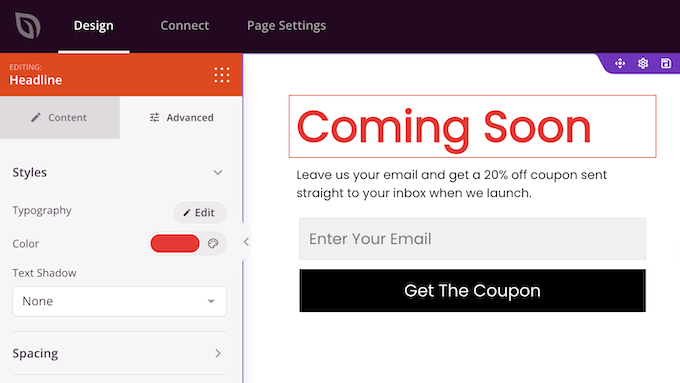
También puedes añadir nuevos bloques a tu página de “Próximamente”. Por ejemplo, vamos a añadir un temporizador de cuenta atrás para que los visitantes sepan cuánto tiempo tienen que esperar hasta que su sitio empiece a funcionar.
En el menú de la izquierda, busca el bloque “Cuenta atrás” y suéltalo en la vista previa de tu página.

A continuación, haga clic para seleccionar el bloque Cuenta atrás en su estructura / disposición / diseño / plantilla.
En el menú de la izquierda, establezca la fecha y la hora en que tiene previsto publicar su blog, tienda en línea o sitio web.

El bloque de cuenta atrás mostrará el día, las horas, los minutos y los segundos que faltan para que tu blog o sitio web de WordPress empiece a funcionar. De esta manera, puede crear expectación y entusiasmo en torno a la fecha de lanzamiento oficial de su sitio.
Ahora puede añadir más bloques a la página Coming Soon de su sitio WordPress siguiendo el mismo proceso descrito anteriormente.
Paso 3: Conecte su servicio de marketing por correo electrónico
Una página de “Próximamente” es una buena forma de captar clientes potenciales y hacer crecer su lista de correo electrónico, lista para cuando se lance su sitio web.
La buena noticia es que SeedProd se integra con todos los principales proveedores de servicios de correo electrónico, incluyendo ActiveCampaign, ConvertKit y Drip.
Para conectar la página a su proveedor, haga clic en la pestaña “Conectar”.

A continuación, puede pasar el ratón por encima del servicio de marketing por correo electrónico que utiliza en su sitio web, como Brevo (antes Sendinblue) o Mailchimp.
Cuando aparezca el botón “Conectar”, haz clic en él.
Los pasos variarán en función de su proveedor de servicios, pero utilizaremos Constant Contact como ejemplo. Haz clic en “Constant Contact” y selecciona “Conectar nueva cuenta”.

A continuación, deberá introducir la clave API de su cuenta de Constant Contact.
A continuación, asigne un nombre a la conexión. Esto es sólo para su referencia, por lo que puede utilizar cualquier cosa que le ayude a identificar esta conexión en WordPress.

Una vez hecho esto, haz clic en el botón “Conectar”.
Esto abrirá un mensaje / ventana emergente donde puedes acceder a tu cuenta de Constant Contact. Si quieres que SeedProd acceda a tus datos de Constant Contact, haz clic en “Permitir”.

SeedProd obtendrá ahora toda la información de su cuenta de Constant Contact.
Sólo tiene que elegir la lista de correo electrónico que desea utilizar con su página “Próximamente” y, a continuación, hacer clic en “Guardar detalles de integración”.
Paso 4: Publique su página Coming Soon
Cuando haya terminado de trabajar en su página “Próximamente”, el siguiente paso es publicarla.
En primer lugar, tienes que hacer clic en el botón Guardar y, a continuación, seleccionar “Guardar como plantilla”.

Cuando se te pregunte, escribe un nombre para la plantilla. Esto es sólo para su referencia por lo que puede utilizar cualquier cosa que desee.
Después, haz clic en “Guardar plantilla”.
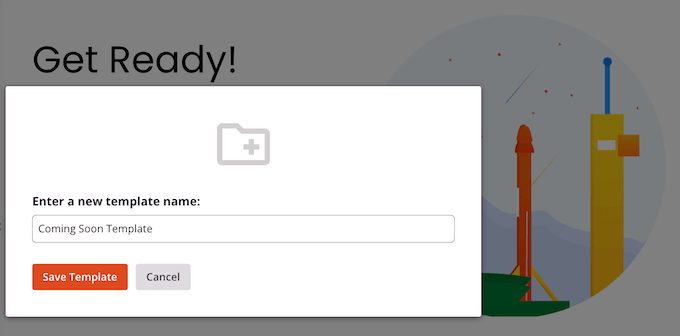
En la siguiente ventana emergente, haga clic en “Volver al editor de páginas”. A continuación, puede hacer clic en el botón ‘X’ de la esquina superior derecha para cerrar el editor de páginas de SeedProd.
En este punto, es posible que aparezca un mensaje / ventana emergente preguntándole si desea publicar su diseño “coming soon” y poner su sitio en modo “coming soon”. Si estás de acuerdo, haz clic en “Sí, activar”.
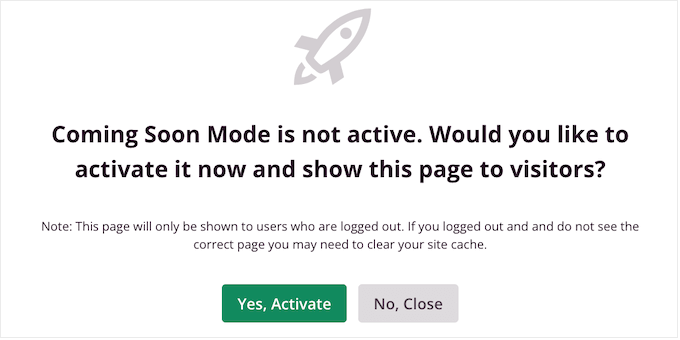
Si aún no desea activar el modo “Próximamente”, haga clic en el botón “No, cerrar”.
Cuando esté listo para mostrar la página Coming Soon a los visitantes, simplemente vaya a SeedProd ” Páginas. Aquí, haga clic en el interruptor en la sección ‘Coming Soon Mode’ para que muestre ‘Activo.’
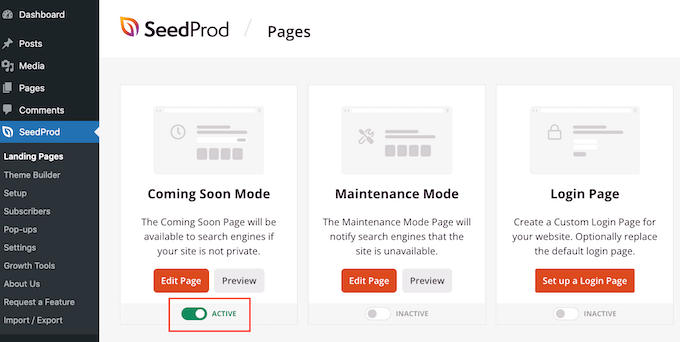
Mientras su sitio web está en modo “próximamente”, puede acceder a su escritorio de WordPress y trabajar en su sitio.
Sin embargo, los usuarios desconectados y los visitantes solo podrán ver la página “Próximamente”.

Consejo extra: Utilice los ajustes avanzados de SeedProd para las páginas Coming Soon
Esto es todo lo que necesita para crear una página sencilla. Sin embargo, SeedProd tiene algunos ajustes avanzados que pueden ayudarle a recoger clientes potenciales, fidelizar clientes, crear conciencia de marca, y mucho más.
Para echar un vistazo a estos ajustes avanzados, vaya a SeedProd ” Páginas de destino y haga clic en el botón “Editar página” debajo de la casilla “Modo Coming Soon”.
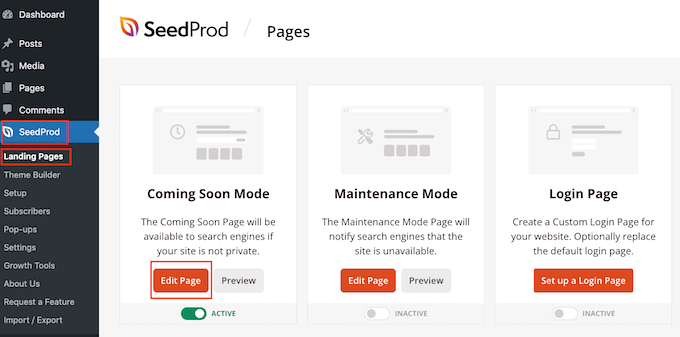
Se abrirá el maquetador de páginas de SeedProd.
Basta con hacer clic en “Ajustes de página” para ver las características avanzadas.
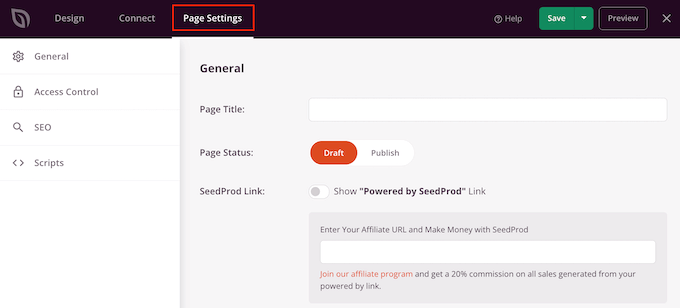
Restricción y concesión de acceso en función del perfil del usuario
Por defecto, SeedProd mostrará su página “Próximamente” a todos los usuarios no conectados.
A veces, es posible que desee cambiar quién puede acceder a su sitio mientras está en modo “próximamente”. Por ejemplo, si estás diseñando el sitio web de un cliente, es posible que quieran verlo mientras se está construyendo.
WordPress incorpora un sistema de perfiles y permisos de usuario que controla las acciones que los usuarios pueden realizar en su sitio y la información a la que pueden acceder.
Puede utilizar este sistema para conceder y denegar el acceso a su sitio web mientras está en modo “Próximamente” seleccionando “Control de acceso”.
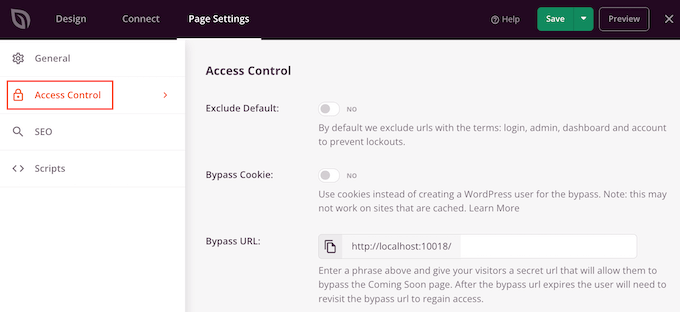
Para dar acceso a perfiles de usuario específicos, haga clic en “Añadir perfil”.
Se abre una lista desplegable en la que puede conceder acceso en función del perfil asignado al usuario, como suscriptor o autor.
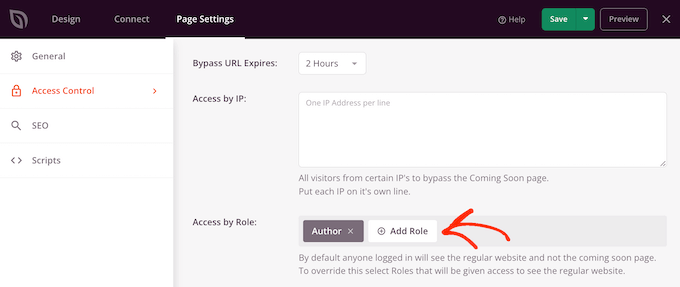
También puede conceder acceso en función de la dirección IP, lo que resulta útil si una persona siempre accede a su sitio desde la misma ubicación. Por ejemplo, puede poner en la lista blanca la oficina del cliente o su dirección IP de inicio / página de inicio.
Para ello, basta con introducir la dirección en la casilla “Acceso por IP”.
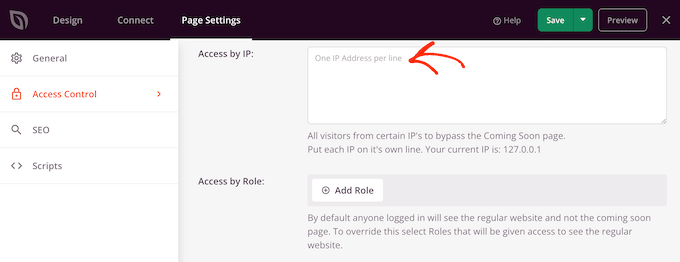
Mejore el SEO de su página Coming Soon
Mientras esté en los ‘Ajustes de la página’, también puede cambiar a la pestaña ‘SEO’ y proporcionar un título SEO, descripción, favicon y una imagen destacada que SeedProd utilizará cuando su próxima página se comparta en línea.
Esto puede mejorar su SEO en WordPress y empezar a crear conciencia de marca, incluso antes de lanzar su sitio web completo.

Otra opción es indicar a los motores de búsqueda que no indexen la página. Esto puede ser útil si estás trabajando en un blog privado de WordPress, un proyecto secreto o cualquier otro contenido que no quieras que aparezca en los resultados de búsqueda.
Para ello, basta con hacer clic para activar el interruptor “Activar sin índice”.
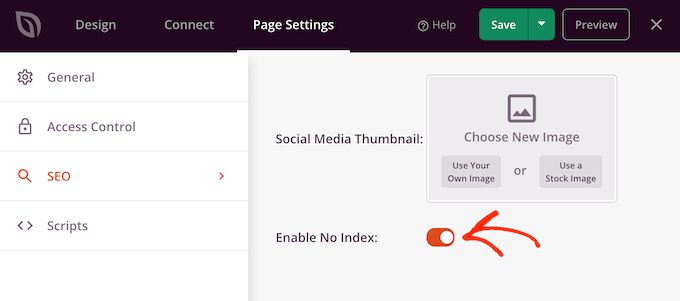
Si ha instalado plugins SEO populares como All in One SEO, entonces SeedProd funciona perfectamente con ellos también.
Seguimiento de los visitantes de su sitio web
Por último, puede cambiar a la pestaña “Scripts” y añadir los scripts de terceros que desee utilizar.
Por ejemplo, puede añadir el código de Google Analytics, un meta píxel o cualquier otro código de seguimiento a su página “Próximamente”. Esto le permite realizar un seguimiento de los visitantes y recopilar información, incluso antes de lanzar su sitio web.

Cuando hayas terminado, no olvides hacer clic en el botón “Guardar” de la parte superior para guardar los ajustes avanzados de la página.
Cómo desactivar la página Coming Soon de SeedProd
Cuando esté listo para publicar su sitio web, SeedProd hace que sea muy fácil de desactivar el modo próximamente.
Simplemente vaya a SeedProd ” Páginas de destino y haga clic en el conmutador “Activo” para que aparezca “Inactivo” en su lugar.
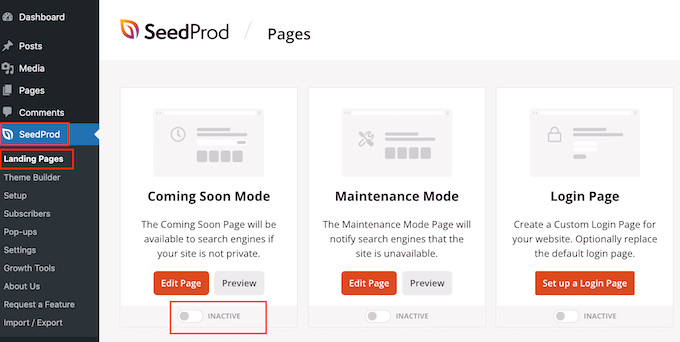
Ahora, si visitas tu sitio web, podrás ver todas tus entradas y páginas.
Modo de mantenimiento vs Próximamente: ¿Qué página debe utilizar?
Si su sitio está en mantenimiento, lo normal es que muestre una página en modo de mantenimiento en lugar de un diseño de “próximamente”.
Una página “Próximamente” es más bien para sitios web que están en proceso de desarrollo o lanzamiento. Mientras tanto, una página en modo mantenimiento es para sitios web que están siendo actualizados o reparados.
Puede obtener más información acerca de sus diferencias en nuestro artículo sobre el modo próximamente disponible frente al modo de mantenimiento: cuál es la diferencia.
La buena noticia es que SeedProd también le permite crear hermosas páginas de mantenimiento. Simplemente vaya a SeedProd ” Páginas de destino y haga clic en ‘Establecer una página de modo de mantenimiento.’

Ahora puede diseñar su página, siguiendo el mismo proceso descrito anteriormente. También puede controlar exactamente quién ve esta página, y desactivar fácilmente el modo de mantenimiento una vez que haya terminado de trabajar en el sitio.
Para obtener más información, consulte nuestra guía sobre cómo poner su sitio WordPress en modo de mantenimiento.
Esperamos que este artículo te haya ayudado a aprender a crear bonitas páginas Coming Soon en WordPress. Puede que también quieras ver nuestra guía definitiva sobre cómo aumentar el tráfico de tu blog o nuestra comparativa de los mejores servicios de telefonía para empresas.
If you liked this article, then please subscribe to our YouTube Channel for WordPress video tutorials. You can also find us on Twitter and Facebook.




Syed Balkhi says
Hey WPBeginner readers,
Did you know you can win exciting prizes by commenting on WPBeginner?
Every month, our top blog commenters will win HUGE rewards, including premium WordPress plugin licenses and cash prizes.
You can get more details about the contest from here.
Start sharing your thoughts below to stand a chance to win!
Fauwaz Marjan says
Is there a way for the logo to be aligned left of the page in the coming soon page? Because every time I save the changes, it automatically keeps the logo aligned to the center.
WPBeginner Support says
Please reach out to SeedProd’s support and they should be able to take a look and assist you.
Administrador
Jerome Brooks says
Hello,
My page is presently set on the Coming Soon Mode Active. How do I make my page active for the world to see? Thank you.
Jerome Brooks
WPBeginner Support says
That would normally be due to a plugin, you could either check through your plugins settings or disable your plugins that you are not actively using for finding where that is set.
Administrador